Inštalácia a používanie Dropboxu na vašom Macu
Inštalácia a používanie Dropboxu pre Mac je také jednoduché ako stiahnutie a inštalácia aplikácie. Odtiaľ sa váš Dropbox správa ako priečinok vo vašom počítači – okrem toho, že sa nachádza v cloude. Tu je postup, ako ho pridať do počítača Mac.
Tu sa pozrieme predovšetkým na verziu pre Mac, ale všimnite si, že Dropbox je dostupný aj pre Windows, Linuxa väčšina mobilných platforiem vrátane Androidu a iOS zariadenia. Táto multiplatformová funkcia vám poskytuje prístup k vašim súborom bez ohľadu na zariadenie alebo platformu. Snímky obrazovky a ceny sú aktuálne k februáru 2020.
-
Ak ešte nemáte účet Dropbox, vytvorte si ho na Webová stránka Dropbox.
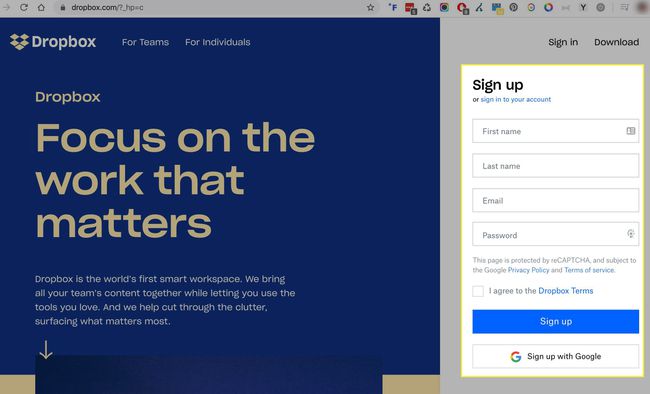
Bezplatnú možnosť účtu Dropbox môže byť trochu ťažké nájsť. Prihlásiť Se zadarmo.
-
Stiahnite si inštalačný program.
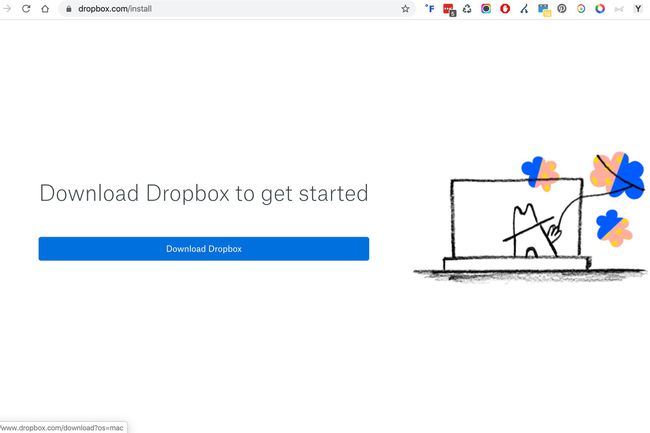
-
Po dokončení sťahovania vyhľadajte inštalačný program vo svojom K stiahnutiu priečinok. Názov súboru je DropboxInstaller.dmg. Dvojité kliknutie Dropbox Installer.dmg.
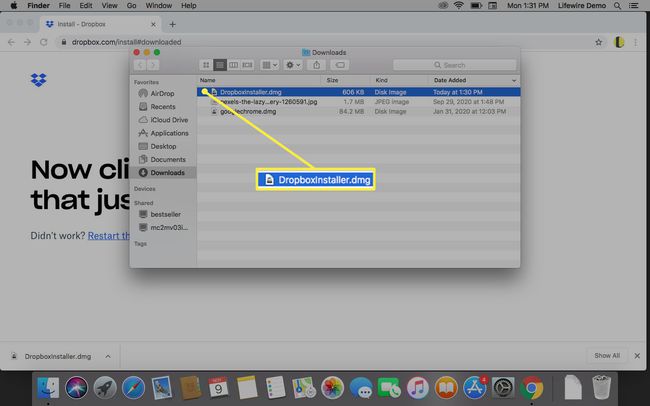
-
V okne Inštalátor Dropboxu, ktoré sa otvorí, dvakrát kliknite na ikonu Ikona Dropboxu.
Zobrazí sa upozornenie, že Dropbox je aplikácia stiahnutá z internetu. Kliknite Otvorené pokračovať. Dropbox potom stiahne všetky potrebné aktualizácie a potom spustí proces inštalácie. Na paneli s ponukami sa zobrazí ikona Dropbox a vo vašom sa zobrazí aplikácia Dropbox /Applications priečinok a na bočnom paneli.
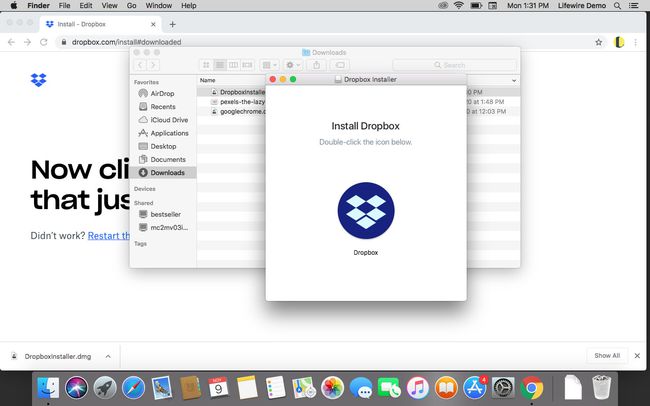
-
Po prihlásení sa v okne Dropboxu zobrazí správa s gratuláciou k úspešnému dokončeniu inštalácie. Kliknite Ďalšie.
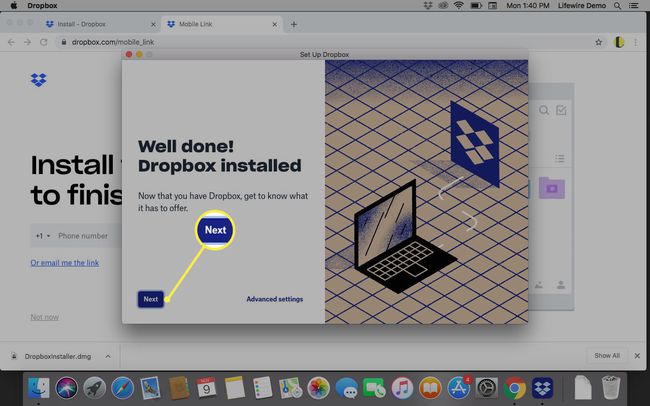
-
Nájdite si chvíľku na prečítanie Začíname sprievodcu nainštalovaného vo vašom priečinku Dropbox, kde sa dozviete viac.
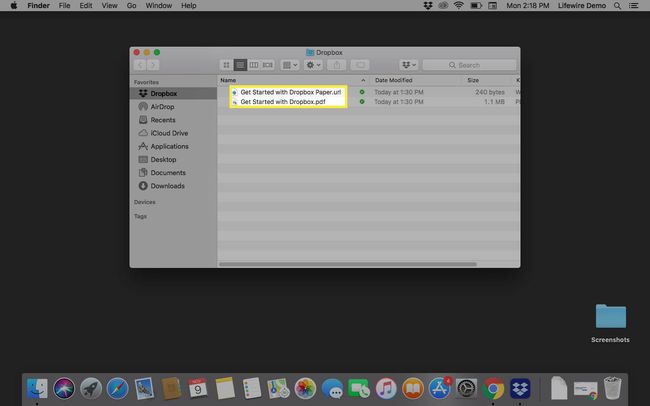
Pomocou Dropboxu
Dropbox nainštaluje prihlasovaciu položku a integruje sa do Findera. Túto konfiguráciu môžete kedykoľvek zmeniť v Dropboxe Predvoľby. Kliknite na Dropbox ikonu v hornej časti obrazovky a potom šípku nadol vedľa vašich iniciál. Vyberte Predvoľby z rozbaľovacej ponuky.
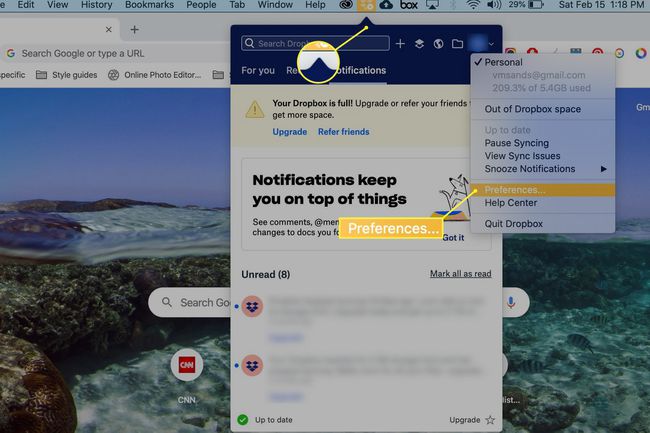
Odporúčame ponechať si možnosť integrácie Finder a možnosť spustiť Dropbox pri každom spustení Macu. Spoločne to pomáha Dropboxu fungovať rovnako ako ďalší priečinok na vašom Macu.
Ako funguje Dropbox
Všetko, čo umiestnite do priečinka Dropbox na vašom Macu, sa automaticky skopíruje do cloudového úložného systému a synchronizuje sa so všetkými ostatnými zariadeniami, ktoré používate a ktoré tiež používajú Dropbox. To znamená, že môžete pracovať na dokumente doma na Macu, ísť do práce a pokračovať v tom, čo ste robili s dokumentom, s vedomím, že je presne rovnaký ako tam, kde ste skončili.
Pomocou priečinka Dropbox
Vedľa každého súboru v priečinku Mac Dropbox si všimnete príznak; zobrazuje aktuálny stav synchronizácie položky. Zelené začiarknutie znamená, že položka bola úspešne synchronizovaná do cloudu. Modrá kruhová šípka označuje, že prebieha synchronizácia.
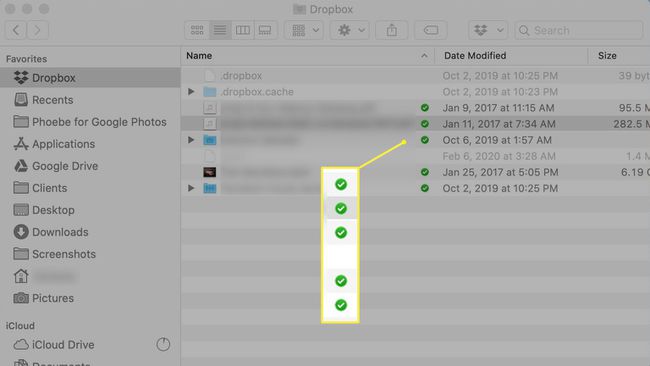
K svojim údajom máte vždy prístup z webovej stránky Dropbox, ale celkovo je jednoduchšie nainštalovať Dropbox na všetky zariadenia, ktoré používate.
Prečo používať Dropbox?
Používanie Dropboxu na Macu môže zjednodušiť zdieľanie súborov s inými zariadeniami a ľuďmi. Môžete napríklad umiestniť skupinu fotografií do svojho Dropboxu, aby ste ich mohli zdieľať s rodinou, namiesto toho, aby ste ich posielali e-mailom alebo sa museli zaoberať palcovými diskami a podobne. Dropbox je užitočný aj pri práci: Do svojho Dropboxu môžete vložiť dôležité súbory, aby ste ich mohli zdieľať s veľkými skupinami, namiesto toho, aby ste riešili zmätok a neporiadok v doručenej pošte veľkého, dlhého e-mailového vlákna. Z týchto dôvodov je Dropbox jedným z najpopulárnejších cloudových úložných systémov.
Dropbox nie je jedinou cloudovou službou na ukladanie a synchronizáciu pre Mac, ale v súčasnosti je jednou z najpopulárnejších. Má však dosť tvrdú konkurenciu, vrátane spoločnosti Microsoft SkyDrive, Google disk Google, Box.net a SugarSync. Ako používateľ systému Mac môžete tiež používať vlastnú cloudovú službu spoločnosti Apple, iCloud. Je to veľmi praktická a ľahko použiteľná služba, ktorá je už integrovaná do vášho Macu.
Prečo teda zvažovať Dropbox? Tu je niekoľko dôvodov:
- Používanie viacerých cloudových služieb pomáha znižovať náklady na ukladanie údajov v cloude; navyše, redundancia zaisťuje, že nestratíte dáta.
- Takmer všetky cloudové služby ponúkajú bezplatnú úroveň a Dropbox nie je výnimkou.
- Mnoho aplikácií sa integruje s rôznymi službami cloudového úložiska, aby ponúkali ďalšie funkcie. Dropbox je jedným z najbežnejšie používaných cloudových systémov, ktoré používajú aplikácie tretích strán.
Dropbox je dostupný v štyroch základných cenových plánoch; prvé tri vám umožňujú rozšíriť množstvo ukladacieho priestoru, ktorý máte k dispozícii, a to odkazovaním na službu ostatným. Napríklad základná bezplatná verzia Dropboxu vám poskytne 500 MB za odporúčanie, maximálne 18 GB bezplatného úložiska.
Ceny Dropboxu
Dropbox ponúka odstupňované ceny založené hlavne na vašich potrebách úložiska a prípadne na potrebách vášho tímu. Všetky platené účty ponúkajú 14-dňovú bezplatnú skúšobnú verziu.
| Plán | Cena za mesiac | Skladovanie |
|---|---|---|
| Základné | zadarmo | 2 GB |
| Plus | 9,99 USD pri ročnej fakturácii | 2 TB |
| Profesionálny | 16,58 USD pri ročnej fakturácii | 3 TB |
| Štandardné pre tímy | 12,50 USD na používateľa | 5 TB |
| Pokročilé pre tímy | 20 dolárov na používateľa | Neobmedzene |
